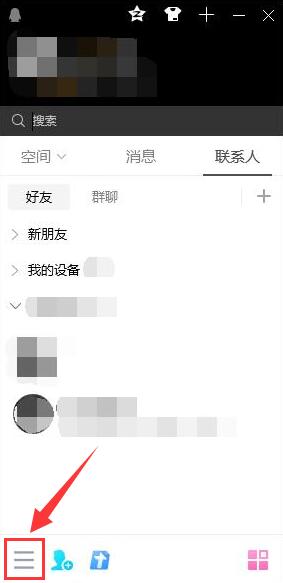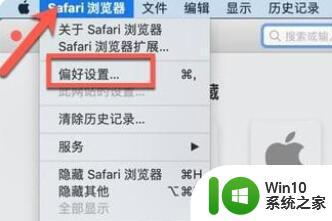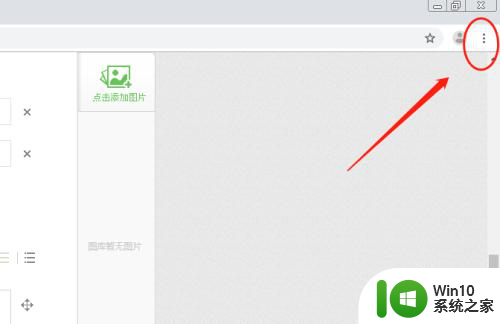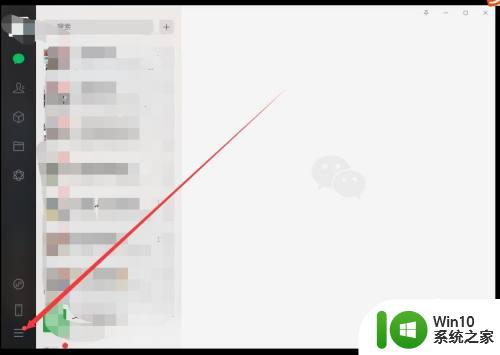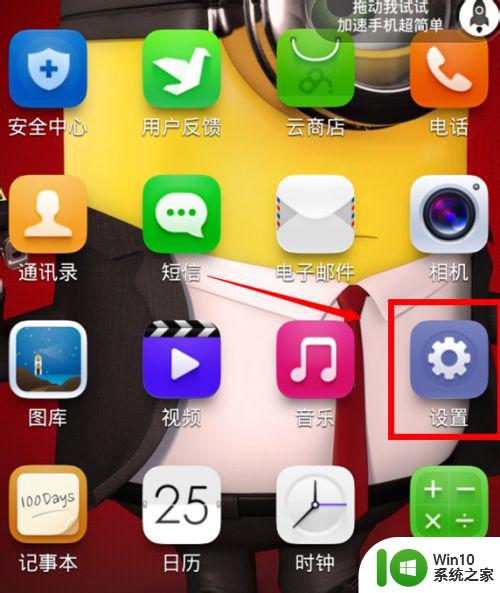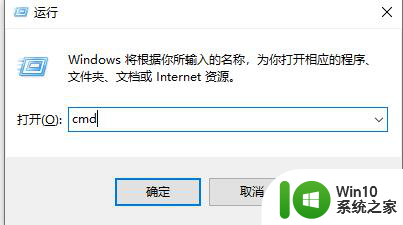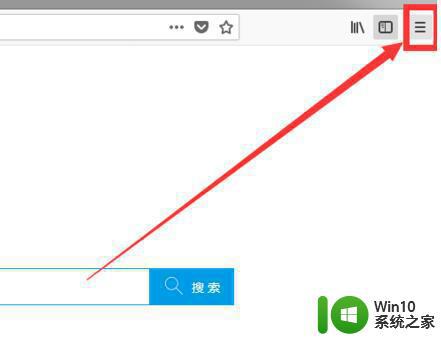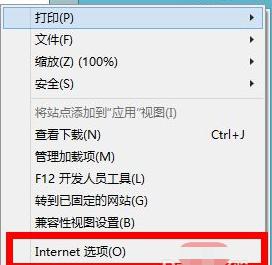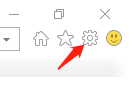电脑内存缓存怎么清理 如何清理电脑缓存文件
更新时间:2023-09-06 18:07:05作者:yang
电脑内存缓存怎么清理,现代社会中电脑成为了人们生活和工作中不可或缺的工具,随着电脑使用时间的增加,我们可能会发现电脑变得越来越慢,操作变得越来越卡顿。这是因为电脑内存中积累了大量的缓存文件,导致系统负荷过重。为了解决这个问题,清理电脑内存缓存成为了一项必要的任务。如何清理电脑缓存文件呢?本文将介绍几种简单有效的方法,帮助您轻松清理电脑缓存,提升电脑的运行速度。
解决方法:
1、在键盘上按住Windows键+R键,调出运行菜单。
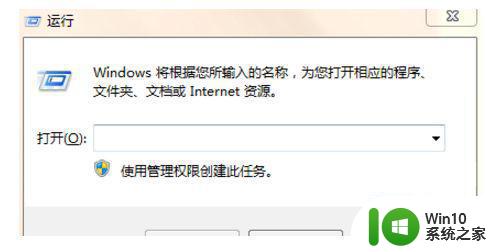
2、在弹框中输入%temp%,并点击确定。
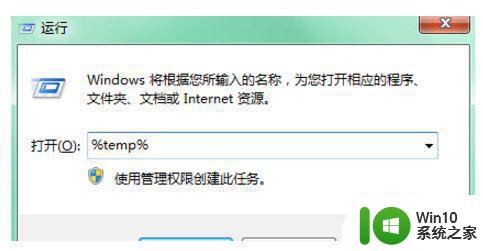
3、在弹出的文件夹中,ctrl+A全选文件。
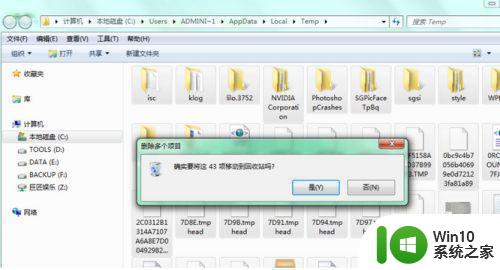
4、右键,选择删除,或者直接按Delete键删除文件夹里的所有文件。
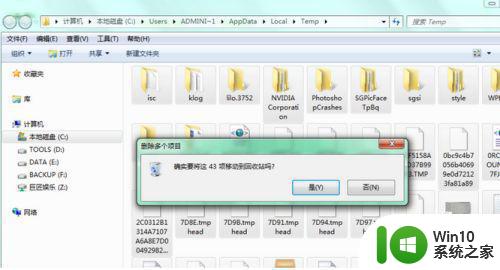
5、优化电脑自动更新,点击进入控制面板-系统和安全-启动或禁用自动更新,关掉自动更新。
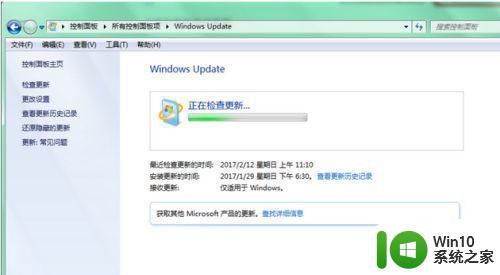
6、平时使用的软件,浏览器等也是保留了大量的缓存,所以对软件也要进行缓存清理。

以上就是电脑内存缓存清理的方法,如果你也遇到了同样的问题,可以参照小编提供的方法来解决,希望这对大家有所帮助。